Bạn đang đọc: TOP Phần mềm cắt nhạc, cắt mp3 tốt nhất, gọn nhẹ, dễ sử dụng
Bạn muốn cắt một đoạn nhạc mp3 hay để chia sẻ, hoặc đơn giản là cắt nhạc để tạo nhạc chuông? Tham khảo những phần mềm cắt nhạc tốt nhất trên Windows ở đây.
Phần mềm cắt nhạc, cắt mp3 Online, Offline gọn nhẹ, không cần cài đặt
Trong các bài viết trước, Thuthuattienich đã hướng dẫn các bạn cắt-ghép nhạc Online với trang web Mp3Cut và Audio-Joiner, đây là 2 trang web hỗ trợ cắt-ghép nhạc nhanh, đơn giản, dễ làm, đủ các chức năng cơ bản. Ngoài cắt-ghép nhạc online, 2 trang web này còn có thể biến thành phần mềm cắt-ghép nhạc offline mà không cần mạng internet. Để làm được điều này, bạn làm theo hướng dẫn bên dưới:
Bước 1: Truy cập trang web cắt-ghép nhạc Online ( Mp3Cut / Audio-Joiner) bằng trình duyệt Google Chrome. Nhấn nút 3 chấm dọc góc trên cùng bên phải chọn Công cụ khác → Lưu trang thành…
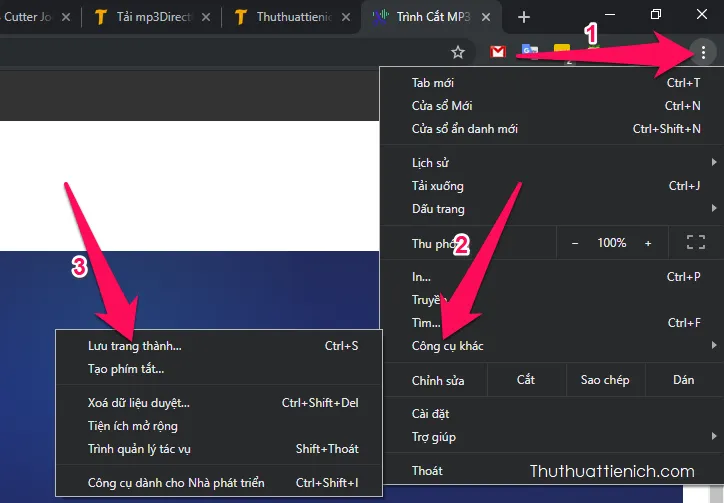
Bước 2: Đặt tên cho dễ nhớ trong phần File name, phần Save as type chọn là Trang web, toàn bộ (*.htm,*.html) rồi nhấn nút Save
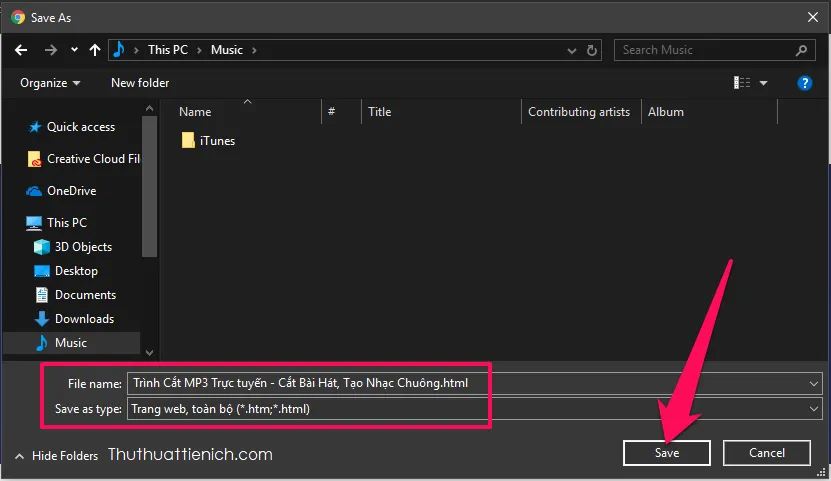
Lúc này bạn sẽ được một thư mục và một file .html, khi sử dụng cắt-ghép nhạc offline thì bạn chạy file .html này, giao diện và cách sử dụng tương tự như Online
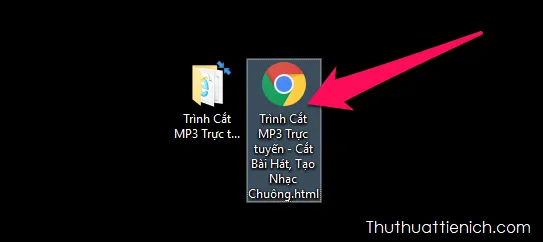
Bạn có thể lưu các trang web cắt nhạc hay các công cụ online khác về máy tính dùng Offline theo cách này.
Phần mềm cắt nhạc, cắt mp3 gọn nhẹ, dễ sử dụng
MP3 Cutter and Editor
Link Download / Link Dự phòng
Hướng dẫn sử dụng phần mềm MP3 Cutter and Editor
Bước 1: Tải về và cài đặt phần mềm MP3 Cutter and Editor
Bước 2: Chạy phần mềm, nhấn nút Open để chọn file nhạc muốn cắt hoặc kéo thả file nhạc trực tiếp vào đây
Tìm hiểu thêm: Facebook thêm hiệu ứng tuyết rơi cho Messenger đón Noel đang về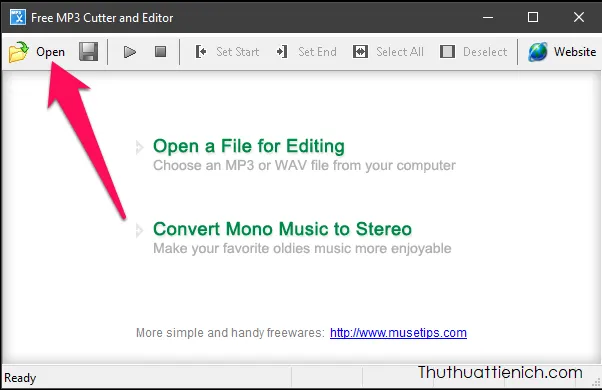
Bước 3: Nhấn vào vị trí bắt đầu đoạn muốn giữ lại trên rồi nhấn Set Start, nhấn tiếp vào vị trí đoạn muốn muốn giữ lại rồi nhấn nút Set End (hoặc bạn cũng có thể dùng chuột để bôi đen đoạn nhạc muốn giữ lại. Bỏ chọn để chọn lại thì nhấn nút Deselect
Tiếp đó chọn các hiệu ứng như thay đổi âm lượng (Change Volume…), âm lượng mức lớn nhất (Maximize Volume), bắt đầu và kết thúc mượt mà hơn (Fade In và Fade Out)
Sau khi tùy chỉnh xong, bạn nhấn nút Lưu, đặt tên, chọn nơi lưu trên máy tính rồi nhấn nút Save
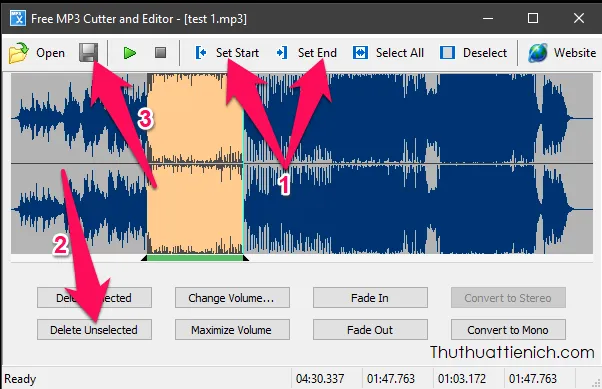
mp3DirectCut
Link Download / Link Dự phòng
Hướng dẫn sử dụng phần mềm mp3DirectCut
Bước 1: Tải về và cài đặt phần mềm MP3 Cutter and Editor
Bước 2: Chạy phần mềm, nhấn nút hình thư mục (hoặc File → Open hoặc Ctrl + O hoặc kéo thả file nhạc trực tiếp vào đây) để chọn file nhạc muốn cắt
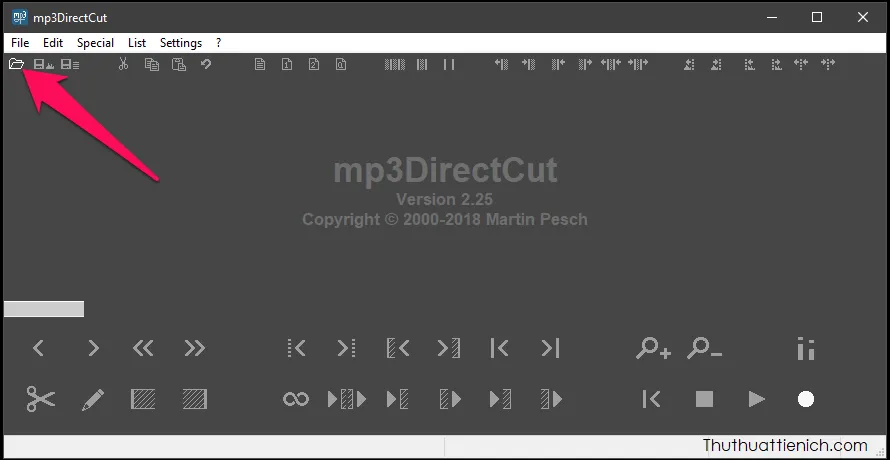
Bước 3: Nhấn, giữ chuột và kéo để bôi đậm phần nhạc muốn giữ lại (hoặc chọn chính xác điểm đầu và điểm cuối của đoạn nhạc giữ lại trong phần Selection) rồi nhấn nút File → Save selection… → Để lưu đoạn nhạc vừa chọn vào máy tính
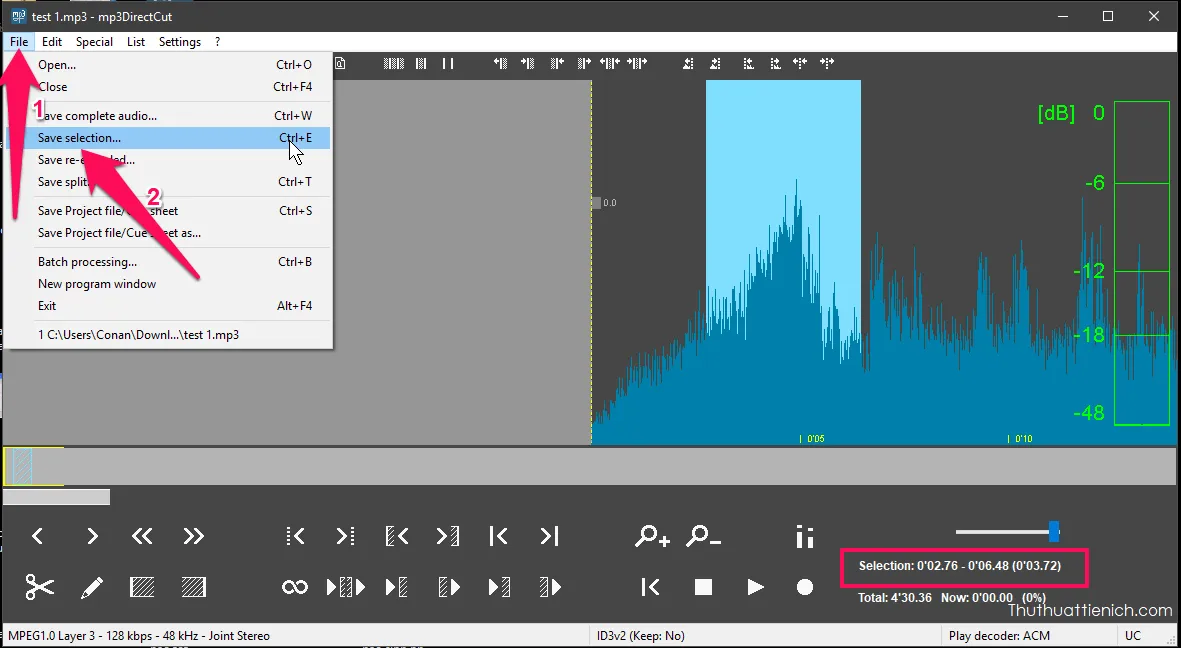
>>>>>Xem thêm: Cách cài đặt trang chủ cho trình duyệt web Chrome, Firefox, Cốc cốc, Edge, IE
Ngoài ra bạn cũng có thể tự trải nghiệm thêm các phần mềm cắt nhạc khác như: Free MP3 Cutter, Power MP3 Cutter, Free Audio Cutter
Nếu sử dụng Windows 10, các bạn có thể trải nghiệm các ứng dụng cắt nhạc có trong Windows Store như: Auvid Tuner và Audio Toolkit
Chúc các bạn thành công!!!

